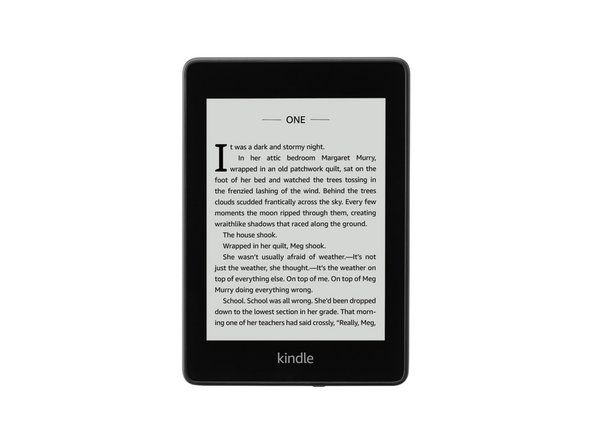Giao diện bus máy tính nội bộ
Các giao diện bus máy tính nội bộ xác định các phương tiện vật lý và logic mà các ổ đĩa bên trong (như đĩa cứng, ổ đĩa quang, ...) kết nối với PC. PC hiện đại sử dụng một hoặc cả hai giao diện sau:
Các loại giao diện bus máy tính
Serial ATA (SATA)
Dòng ATA ( SATA ) là một công nghệ mới hơn đang thay thế ATA. SATA có một số lợi thế so với ATA, bao gồm cáp và đầu nối nhỏ hơn, băng thông cao hơn và độ tin cậy cao hơn. Mặc dù SATA và ATA không tương thích ở cấp độ vật lý và điện, các bộ điều hợp luôn sẵn có cho phép kết nối ổ đĩa SATA với giao diện ATA và ngược lại. SATA thường tương thích với ATA ở cấp độ phần mềm, có nghĩa là trình điều khiển ATA của hệ điều hành hoạt động với cả giao diện SATA hoặc ATA và ổ cứng. Hình 7-2 hiển thị hai giao diện SATA, trên và dưới tinh thể xung nhịp 32,768 kHz ở trung tâm. Lưu ý rằng mỗi đầu nối giao diện được khóa bằng một thân hình chữ L, điều này ngăn không cho cáp SATA được kết nối ngược.

Hình 7-2: Các giao diện SATA
Giao diện hệ thống máy tính nhỏ (SCSI)
Các Giao diện hệ thống máy tính nhỏ ( SCSI ) thường được phát âm ngu xuẩn , nhưng đôi khi sexy . SCSI được sử dụng trong các máy chủ và máy trạm cao cấp, nơi nó cung cấp hai lợi thế: cải thiện hiệu suất so với ATA và SATA trong môi trường đa nhiệm, đa người dùng và khả năng nối chuỗi nhiều ổ đĩa trên một giao diện. Mặc dù trước đây chúng tôi đề xuất SCSI cho các hệ thống máy tính để bàn hiệu suất cao, chi phí rất cao của ổ đĩa SCSI và bộ điều khiển máy chủ lưu trữ và khoảng cách hiệu suất thu hẹp giữa SCSI và SATA đã khiến chúng tôi rút lại đề xuất đó.
Tệp đính kèm AT (ATA)
Tệp đính kèm AT ( họ ), được phát âm là các chữ cái riêng lẻ, cho đến nay là giao diện đĩa cứng phổ biến nhất được sử dụng trong PC từ đầu những năm 1990 đến năm 2003. ATA đôi khi được gọi là ATA song song hoặc là PATA , để phân biệt nó với cái mới hơn Dòng ATA ( SATA ) giao diện. ATA vẫn được sử dụng trong các hệ thống mới, mặc dù nó đang được thay thế bởi SATA. ATA cũng thường được gọi là ĐÂY ( Điện tử truyền động tích hợp ). Hình 7-1 hiển thị hai giao diện ATA tiêu chuẩn, nằm ở vị trí thông thường của chúng trên cạnh trước của bo mạch chủ. Lưu ý rằng mỗi đầu nối giao diện được khóa bằng một chốt bị thiếu ở hàng trên cùng và một rãnh ở đầu nối được che ở phía dưới.

Hình 7-1: Các giao diện ATA tiêu chuẩn
ATA VERSUS ATAPI
Về mặt kỹ thuật, chỉ có ổ cứng là thiết bị ATA. Ổ đĩa quang, ổ băng và các thiết bị tương tự kết nối với giao diện ATA sử dụng phiên bản sửa đổi của giao thức ATA được gọi là ATAPI ( Giao diện gói ATA ). Về mặt thực tế, nó tạo ra rất ít khác biệt, vì bạn có thể kết nối ổ cứng ATA, thiết bị ATAPI hoặc cả hai cùng một lúc với bất kỳ giao diện ATA nào.
Các loại cáp ATA
Tất cả cáp ATA để bàn đều có ba đầu nối 40 chân: một đầu nối với giao diện ATA và hai đầu nối với ổ ATA / ATAPI. Cáp ATA có ba loại:
Tiêu chuẩn
Cáp ATA tiêu chuẩn sử dụng cáp ribbon 40 dây và đầu nối 40 chân ở cả ba vị trí. Tất cả 40 dây dẫn kết nối với cả ba đầu nối. Sự thay đổi thực sự duy nhất, ngoài chất lượng cáp, là vị trí của ba đầu nối. Hai đầu nối thiết bị trên cáp ATA tiêu chuẩn được đặt gần một đầu của cáp hơn. Một trong hai ổ có thể được kết nối với một trong hai đầu nối ổ. Có thể sử dụng cáp ATA tiêu chuẩn với bất kỳ thiết bị ATA / ATAPI nào thông qua UltraATA-33 (Chế độ UDMA 2). Nếu cáp ATA tiêu chuẩn được sử dụng để kết nối thiết bị UltraATA-66 (UDMA Mode 4) hoặc thiết bị nhanh hơn, thiết bị đó hoạt động bình thường, nhưng sẽ hoạt động trở lại ở Chế độ UDMA 2 (33 MB / s). Cáp ATA tiêu chuẩn yêu cầu thiết lập jumper chính / phụ cho các thiết bị được kết nối.
Lưu ý rằng cáp ATA tiêu chuẩn không phải là 'tiêu chuẩn' nữa btw (vì chúng hiện đã sẵn sàng khá cũ). Hầu hết các máy tính vẫn có giao diện ATA có thể sẽ thuộc loại UltraDMA.
Chuẩn / CSEL
Cáp ATA tiêu chuẩn / CSEL giống với cáp ATA tiêu chuẩn ngoại trừ chân 28 không được kết nối giữa đầu nối ổ đĩa giữa và đầu nối ổ đĩa cuối. Cáp ATA tiêu chuẩn / CSEL hỗ trợ nhảy chính / phụ hoặc nhảy CSEL cho các thiết bị được kết nối. Vị trí đầu nối có ý nghĩa quan trọng trên cáp tiêu chuẩn / CSEL. Đầu nối giao diện trên cáp CSEL có nhãn hoặc có màu khác với đầu nối ổ đĩa. Đầu nối trung tâm dành cho thiết bị chính và đầu nối cuối đối diện với đầu nối giao diện dành cho thiết bị phụ.
UltraDMA (80 dây)
Một UltraDMA ( UDMA ) cáp sử dụng cáp ruy-băng 80 dây và đầu nối 40 chân ở cả ba vị trí. 40 dây bổ sung là dây nối đất chuyên dụng, mỗi dây được gán cho một trong 40 chân ATA tiêu chuẩn. Cáp UDMA có thể được sử dụng với bất kỳ thiết bị ATA / ATAPI nào và phải để hoạt động đáng tin cậy hơn nhưng cần thiết để có hiệu suất tốt nhất với các thiết bị UltraATA-66, -100 và -133 (Tương ứng là các Chế độ UDMA 4, 5 và 6). Tất cả các cáp UDMA đều là cáp CSEL và có thể được sử dụng ở chế độ chọn cáp hoặc chế độ chính / phụ. Đầu nối mã màu không được chỉ định cho cáp ATA trước đó.
Vì cần có cáp UltraDMA để hoạt động UltraATA-66 trở lên, nên hệ thống phải có cách phát hiện xem cáp đó có được lắp đặt hay không. Điều này được thực hiện bằng cách nối đất chân 34 trong đầu nối màu xanh lam, gắn vào giao diện. Bởi vì cáp ATA 40 dây không nối đất chân 34, hệ thống có thể phát hiện khi khởi động xem cáp 40 dây hay 80 dây được lắp đặt.
MỘT BƯỚC TRONG QUẦN ÁO CỦA WOLF
Giữ riêng biệt cáp CSEL 40 dây không có nhãn với cáp tiêu chuẩn. Nếu bạn thay thế cáp CSEL cho một cáp tiêu chuẩn, các ổ đĩa được nhảy như chính hoặc phụ sẽ hoạt động bình thường. Nếu bạn thay thế một cáp tiêu chuẩn cho một cáp CSEL và kết nối một ổ đĩa được nhảy dưới dạng CSEL với cáp đó, nó sẽ hoạt động bình thường như một ổ đĩa chính. Nhưng nếu bạn kết nối hai ổ CSEL với một cáp tiêu chuẩn, cả hai đều hoạt động như chính, điều này có thể dẫn đến bất kỳ sự cố nhỏ nào cho đến (nhiều khả năng) hệ thống không thể truy cập vào một trong hai ổ. Quy tắc tốt nhất đơn giản là không bao giờ sử dụng cáp 40 dây để kết nối ổ cứng.
TẤT CẢ CÁC CÁP CSEL KHÔNG PHẢI LÀ NHƯ VẬY
Lưu ý sự khác biệt giữa việc sử dụng cáp CSEL 40 dây và cáp 80 dây cho hoạt động của CSEL. Mặc dù tất cả các loại cáp Ultra DMA đều hỗ trợ ổ đĩa nhảy dưới dạng chính / phụ hoặc CSEL, điều đó không có nghĩa là bạn có thể tự do thay thế cáp 80 dây cho cáp 40 dây. Nếu các ổ đĩa được nhảy dưới dạng chính / phụ, việc thay thế một cáp 80 dây vẫn hoạt động tốt. Tuy nhiên, nếu các ổ đĩa bị nhảy dưới dạng CSEL, việc thay thế cáp CSEL 40 dây bằng cáp 80 dây sẽ khiến các ổ đĩa trao đổi cài đặt. Nghĩa là, ổ đĩa chính trên cáp 40 dây trở thành ổ phụ trên cáp 80 dây và ngược lại.
Chế độ PIO so với chế độ DMA
ATA định nghĩa hai lớp của chế độ truyền, được gọi là Chế độ PIO ( Chế độ I / O được lập trình ) và Chế độ DMA ( Chế độ truy cập bộ nhớ trực tiếp ). Quá trình chuyển chế độ PIO chậm hơn nhiều và yêu cầu bộ xử lý phân xử các quá trình truyền giữa thiết bị và bộ nhớ. Chuyển chế độ DMA nhanh hơn nhiều và diễn ra mà không cần sự can thiệp của bộ xử lý. Nếu một trong hai thiết bị trên kênh ATA sử dụng chế độ PIO, thì cả hai thiết bị phải làm như vậy. Điều đó làm tê liệt thông lượng và đặt một tải nặng lên bộ xử lý, làm hỏng hệ thống bất cứ khi nào ổ đĩa được truy cập.
Tất cả các thiết bị ATA và ATAPI hiện đại đều hỗ trợ chế độ DMA, nhưng để tương thích ngược, hầu hết có thể được thiết lập để sử dụng chế độ PIO. Sử dụng chế độ PIO là một sai lầm. Khi bạn nâng cấp hệ thống, nếu bạn tìm thấy bất kỳ ổ đĩa nào chỉ hỗ trợ chế độ PIO, hãy thay thế chúng. Dù sao thì chỉ những ổ đĩa cứng và ổ đĩa quang rất cũ mới bị giới hạn ở chế độ PIO, vì vậy việc thay thế chúng là điều không cần bàn cãi.
Khả năng tương thích giữa thiết bị IDE cũ và mới
Với các ngoại lệ nhỏ, không có xung đột tương thích hoàn toàn giữa thiết bị ATA mới và giao diện ATA cũ hoặc ngược lại. Các ổ đĩa mới hơn không thể mang lại hiệu suất cao nhất khi được kết nối với giao diện ATA cũ, cũng như giao diện mới không thể cải thiện hiệu suất của ổ đĩa cũ hơn. Nhưng bạn có thể kết nối bất kỳ ổ ATA hoặc ATAPI nào với bất kỳ giao diện ATA nào với sự đảm bảo rằng nó sẽ hoạt động, mặc dù có lẽ không tối ưu.
Điều đó nói rằng, bạn không nên sử dụng các thiết bị PIO cũ trên cùng một giao diện với thiết bị DMA. Cả hai thiết bị sẽ hoạt động, nhưng thông lượng của thiết bị DMA sẽ bị tê liệt. Nếu bạn đang nâng cấp hệ thống đã cài đặt thiết bị chế độ PIO, nếu có thể hãy cấu hình lại thiết bị đó cho DMA. Nếu không, hãy thay thế nó bằng một thiết bị hỗ trợ DMA.
Cũng lưu ý rằng một giao diện chỉ hỗ trợ một chế độ DMA hoặc UltraDMA (UDMA) tại một thời điểm. Ví dụ: nếu bạn kết nối đầu ghi DVD Plextor PX-716A UDMA Mode 4 (66,6 MB / s) và ổ cứng Maxtor UDMA Mode 6 (133 MB / s) với cùng một giao diện ATA, ổ cứng sẽ hoạt động ở UDMA Mode 4 ở 66 MB / s, điều này có thể cản trở thông lượng của ổ cứng. Tương tự, nếu bạn cài đặt đầu ghi DVD Plextor PX-740A, hỗ trợ Chế độ UDMA 2 (33 MB / s) làm chế độ nhanh nhất, thông lượng ổ cứng chỉ còn 33 MB / s.
Chủ nhân và nô lệ
Trước khi giao diện SATA và ổ đĩa trở nên phổ biến, ATA đã được sử dụng hầu như phổ biến để kết nối ổ cứng. Thậm chí ngày nay, hàng trăm triệu PC có ổ cứng ATA. Con số đó chắc chắn sẽ giảm khi các hệ thống cũ được nâng cấp và thay thế, nhưng ATA sẽ vẫn đồng hành cùng chúng ta trong nhiều năm.
Đặc điểm kỹ thuật ATA ban đầu xác định một giao diện duy nhất hỗ trợ một hoặc hai ổ cứng ATA. Vào đầu những năm 1990, gần như tất cả các hệ thống đều có giao diện ATA kép, mỗi giao diện hỗ trợ tối đa hai ổ cứng ATA hoặc thiết bị ATAPI. Trớ trêu thay, chúng ta đã đi đúng một vòng tròn. Nhiều bo mạch chủ hiện tại cung cấp một số giao diện SATA, nhưng chỉ có một giao diện ATA.
Nếu một hệ thống có hai giao diện ATA, một giao diện được định nghĩa là giao diện ATA chính và cái kia là giao diện ATA thứ cấp . Hai giao diện này giống hệt nhau về chức năng, nhưng hệ thống chỉ định mức độ ưu tiên cao hơn cho giao diện chính. Theo đó, ổ cứng (thiết bị ngoại vi có mức ưu tiên cao) thường được kết nối với giao diện chính, với giao diện thứ cấp được sử dụng cho ổ đĩa quang và các thiết bị có mức ưu tiên thấp hơn khác.
MASTERS LÀ MASTERS VÀ SLAVES LÀ SLAVES
Khi bạn nhảy một thiết bị chính hoặc phụ, thiết bị sẽ đảm nhận vai trò đó bất kể nó kết nối với vị trí nào trên cáp ATA. Ví dụ: nếu bạn nhảy một thiết bị làm thiết bị chính, nó sẽ hoạt động như thiết bị chính bất kể nó được gắn vào đầu nối ổ đĩa ở cuối cáp ATA hay đầu nối ổ đĩa ở giữa cáp ATA.
Phân công chủ và nô lệ
Mỗi giao diện ATA (thường được gọi là một Kênh ATA ) có thể không có, một hoặc hai thiết bị ATA và / hoặc ATAPI được kết nối với nó. Mọi thiết bị ATA và ATAPI đều có một bộ điều khiển nhúng, nhưng ATA chỉ cho phép (và yêu cầu) một bộ điều khiển hoạt động trên mỗi giao diện. Do đó, nếu chỉ có một thiết bị được gắn vào một giao diện, thiết bị đó phải được kích hoạt bộ điều khiển nhúng. Nếu hai thiết bị được gắn vào một giao diện ATA, một thiết bị phải bật bộ điều khiển và thiết bị kia phải tắt bộ điều khiển.
Theo thuật ngữ ATA, một thiết bị có bộ điều khiển được kích hoạt được gọi là bậc thầy một người có bộ điều khiển bị vô hiệu hóa được gọi là nô lệ (ATA có trước Tính đúng đắn về Chính trị). Trong một PC có hai giao diện ATA, một thiết bị có thể được định cấu hình theo một trong bốn cách sau: chính chủ, nô lệ chính, chủ phụ , hoặc là nô lệ thứ cấp . Các thiết bị ATA / ATAPI được chỉ định là chính hoặc phụ bằng cách thiết lập các jumper trên thiết bị, như được hiển thị trong Hình 7-3 .

Hình 7-3: Đặt jumper chính / phụ trên ổ đĩa ATA
Nguyên tắc chủ / nô lệ
Khi quyết định cách phân bổ thiết bị giữa hai giao diện và chọn trạng thái chính hoặc phụ cho mỗi giao diện, hãy sử dụng các hướng dẫn sau:
- Luôn gán ổ cứng chính làm ổ cứng chính. Không kết nối thiết bị khác với giao diện ATA chính trừ khi cả hai vị trí trên giao diện phụ đều bị chiếm dụng.
- ATA cấm nhập / xuất đồng thời trên một giao diện, có nghĩa là chỉ một thiết bị có thể hoạt động tại một thời điểm. Nếu một thiết bị đang đọc hoặc ghi, thiết bị kia không thể đọc hoặc ghi cho đến khi thiết bị hoạt động thu được kênh. Hàm ý của quy tắc này là nếu bạn có hai thiết bị cần thực hiện I / O đồng thời, ví dụ, một đầu ghi DVD mà bạn sử dụng để sao chép DVD từ ổ DVD-ROM, bạn nên đặt hai thiết bị đó trên các giao diện riêng biệt.
- Nếu bạn đang kết nối thiết bị ATA (ổ cứng) và thiết bị ATAPI (ví dụ: ổ đĩa quang) vào cùng một giao diện, hãy đặt ổ cứng làm chính và thiết bị ATAPI làm phụ.
- Nếu bạn đang kết nối hai thiết bị tương tự (ATA hoặc ATAPI) vào một giao diện, thì thường không quan trọng thiết bị nào là chính và thiết bị nào. Tuy nhiên, có những ngoại lệ đối với hướng dẫn này, đặc biệt là với các thiết bị ATAPI, một số trong số đó thực sự muốn trở thành chính (hoặc phụ) tùy thuộc vào thiết bị ATAPI khác được kết nối với kênh nào.
- Nếu bạn đang kết nối một thiết bị cũ hơn và một thiết bị mới hơn vào cùng một giao diện ATA, nói chung tốt hơn là bạn nên định cấu hình thiết bị mới hơn làm thiết bị chính, vì thiết bị này có khả năng có bộ điều khiển có khả năng hơn thiết bị cũ hơn.
- Tránh dùng chung một giao diện giữa thiết bị hỗ trợ DMA và thiết bị chỉ PIO. Nếu cả hai thiết bị trên một giao diện đều có khả năng DMA, thì cả hai đều sử dụng DMA. Nếu chỉ một thiết bị có khả năng DMA, cả hai thiết bị buộc phải sử dụng PIO, điều này làm giảm hiệu suất và tăng hiệu suất sử dụng CPU đáng kể. Tương tự, nếu cả hai thiết bị đều có khả năng DMA, nhưng ở các cấp độ khác nhau, thiết bị có khả năng cao hơn buộc phải sử dụng chế độ DMA chậm hơn. Thay thế bất kỳ thiết bị chỉ PIO nào nếu có thể.
Kết nối ổ đĩa với đúng đầu nối
Để có thể xác định cài đặt jumper chính xác, bạn cần đảm bảo rằng bạn kết nối ổ đĩa với đúng đầu nối.
Với cáp ATA tiêu chuẩn
Đối với cáp ATA tiêu chuẩn, đây là cách nó hoạt động:
Tất cả các đầu nối đều có màu đen. Một trong hai ổ có thể được kết nối với một trong hai đầu nối ổ. Nói chung, bạn đặt thiết bị chính ở đầu nối giữa của cáp và đặt thiết bị phụ ở cuối cáp. Xem đây
Với cáp Chọn cáp
Hầu hết các ổ đĩa ATA / ATAPI đều cung cấp bộ nhảy Cáp Chọn (CS hoặc CSEL) ngoài các bộ nhảy chính / phụ tiêu chuẩn. Nếu bạn nhảy một ổ làm ổ đĩa chính (hoặc phụ), ổ đĩa đó hoạt động như ổ đĩa chính (hoặc phụ) bất kể nó được gắn vào đầu nối nào trên cáp ATA. Nếu bạn nhảy một ổ đĩa dưới dạng CSEL, vị trí của ổ đĩa trên cáp sẽ xác định xem ổ đĩa hoạt động như một cái chính hay một cái phụ.
CSEL được giới thiệu như một phương tiện để đơn giản hóa cấu hình ATA. Mục tiêu là các ổ đĩa có thể được cài đặt và gỡ bỏ đơn giản mà không cần thay đổi jumper, không có khả năng xảy ra xung đột do cài đặt jumper không phù hợp. Mặc dù CSEL đã xuất hiện nhiều năm nhưng chỉ trong vài năm gần đây, nó mới trở nên phổ biến với các nhà sản xuất hệ thống.
Sử dụng CSEL yêu cầu những điều sau:
- Nếu một ổ đĩa được cài đặt trên giao diện, ổ đĩa đó phải hỗ trợ và được cấu hình để sử dụng CSEL. Nếu hai ổ đĩa được cài đặt, cả hai đều phải hỗ trợ và được định cấu hình để sử dụng CSEL
- Giao diện ATA phải hỗ trợ CSEL. Các giao diện ATA rất cũ không hỗ trợ CSEL và coi bất kỳ ổ đĩa nào được định cấu hình là CSEL như một nô lệ.
- Cáp ATA phải là cáp CSEL đặc biệt. Thật không may, có ba loại cáp CSEL:
- Cáp CSEL 40 dây khác với cáp ATA 40 dây tiêu chuẩn ở chỗ chân 28 chỉ được kết nối giữa giao diện ATA và vị trí ổ đĩa đầu tiên trên cáp (đầu nối giữa). Chân 28 không được kết nối giữa giao diện và vị trí ổ đĩa thứ hai (đầu nối cuối trên cáp). Với cáp như vậy, ổ đĩa được gắn vào đầu nối giữa (với chân 28 được kết nối) là chính, ổ đĩa được gắn với đầu nối xa nhất từ giao diện (với chân 28 không được kết nối) là phụ.
- Tất cả cáp ATA 80 dây (Ultra DMA) đều hỗ trợ CSEL, nhưng với hướng hoàn toàn ngược lại với cáp CSEL tiêu chuẩn 40 dây vừa được mô tả. Với cáp như vậy, ổ đĩa được gắn với đầu nối giữa (với chân 28 không được kết nối) là phụ, ổ đĩa được gắn với đầu nối xa nhất từ giao diện (với chân 28 được kết nối) là chính. Đây thực sự là một cách sắp xếp tốt hơn, nếu không trực quan một chút thì làm thế nào một dây có thể được kết nối với đầu nối cuối nhưng không kết nối với đầu nối ở giữa? bởi vì cáp CSEL 40 dây tiêu chuẩn đặt ổ đĩa chính trên đầu nối giữa. Nếu chỉ có một ổ đĩa được cài đặt trên cáp đó, điều đó sẽ để lại 'sơ khai' dài của cáp treo tự do mà không có gì kết nối với nó. Về mặt điện, đó là một ý tưởng rất tồi, bởi vì một sợi cáp không kết nối cho phép hình thành sóng đứng, làm tăng tiếng ồn trên đường truyền và làm suy giảm tính toàn vẹn của dữ liệu.
- Cáp CSEL Y 40 dây đặt đầu nối giao diện ở giữa với đầu nối ổ đĩa ở mỗi đầu, một đầu nối có nhãn và một đầu phụ. Mặc dù trên lý thuyết đây là một ý tưởng hay, nhưng trên thực tế nó hiếm khi hoạt động. Vấn đề là giới hạn chiều dài cáp ATA vẫn được áp dụng, có nghĩa là các đầu nối ổ đĩa không có đủ cáp để đi đến ổ đĩa trong tất cả các trường hợp, trừ trường hợp nhỏ nhất. Nếu bạn có một tháp, bạn có thể quên nó. Cáp CSEL 40 dây phải được dán nhãn rõ ràng, nhưng chúng tôi nhận thấy rằng điều này thường không đúng như vậy. Không thể xác định các loại cáp này bằng mắt thường, mặc dù bạn có thể xác minh loại bằng cách sử dụng vôn kế kỹ thuật số hoặc máy kiểm tra tính liên tục giữa hai đầu nối cuối trên chân 28. Nếu có sự liên tục, bạn có cáp ATA tiêu chuẩn. Nếu không, bạn có cáp CSEL.
Với cáp UltraDMA
Đặc điểm kỹ thuật của cáp Ultra DMA yêu cầu các màu đầu nối sau:
Lọc gió cabin honda civic 2006
- Một đầu kết nối có màu xanh lam, điều này cho biết rằng nó đã gắn vào giao diện ATA của bo mạch chủ.
- Đầu nối cuối đối diện có màu đen và được sử dụng để gắn ổ đĩa chính (Thiết bị 0) hoặc một ổ đĩa đơn nếu chỉ có một ổ cắm được gắn vào cáp. Nếu CSEL được sử dụng, đầu nối màu đen sẽ định cấu hình ổ đĩa làm ổ đĩa chính. Nếu sử dụng jumpering master / slave tiêu chuẩn, thì ổ đĩa chính vẫn phải được gắn vào đầu nối màu đen, vì ATA-66, ATA-100 và ATA-133 không cho phép một ổ đĩa duy nhất được kết nối với đầu nối giữa, điều này dẫn đến trong sóng đứng gây cản trở giao tiếp dữ liệu.
- Đầu nối giữa có màu xám và được sử dụng để gắn ổ phụ (Thiết bị 1), nếu có.
Hình 7-4 hiển thị cáp UltraDMA 80 dây (trên cùng) và cáp ATA tiêu chuẩn 40 dây để so sánh.

Hình 7-4: Cáp ATA 80 dây UltraDMA (trên cùng) và cáp ATA 40 dây tiêu chuẩn
Đặt jumper
Thiết bị ATA có một số hoặc tất cả các lựa chọn jumper sau:
Bậc thầy
Kết nối jumper ở vị trí chính sẽ bật bộ điều khiển trên bo mạch. Tất cả các thiết bị ATA và ATAPI đều có tùy chọn này. Chọn vị trí jumper này nếu đây là thiết bị duy nhất được kết nối với giao diện hoặc nếu nó là thiết bị đầu tiên trong hai thiết bị được kết nối với giao diện.
Nô lệ
Kết nối jumper ở vị trí phụ sẽ vô hiệu hóa bộ điều khiển trên bo mạch. (Một trong những người đánh giá kỹ thuật của chúng tôi lưu ý rằng anh ta đã lợi dụng điều này để lấy dữ liệu từ ổ cứng có bộ điều khiển bị lỗi, một điều rất hữu ích cần lưu ý.) Tất cả các thiết bị ATA và ATAPI đều có thể được đặt làm nô lệ. Chọn vị trí jumper này nếu đây là thiết bị thứ hai được kết nối với giao diện đã có thiết bị chính được kết nối.
Lựa chọn cáp
Hầu hết các thiết bị ATA / ATAPI đều có nhãn vị trí jumper thứ ba Chọn cáp, CS , hoặc là RUSE . Kết nối jumper ở vị trí CSEL sẽ hướng dẫn thiết bị tự định cấu hình là chính hoặc phụ dựa trên vị trí của nó trên cáp ATA. Nếu jumper CSEL được kết nối, không có jumper nào khác có thể được kết nối. Để biết thêm thông tin về CSEL, hãy xem phần sau.
Duy nhất / Chỉ
Khi hoạt động với tư cách chính, một số thiết bị ATA / ATAPI cũ hơn cần biết liệu chúng có phải là thiết bị duy nhất trên kênh hay không, hay thiết bị phụ cũng được kết nối. Các thiết bị như vậy có thể có một vị trí jumper bổ sung được dán nhãn Duy Nhất hoặc là Chỉ có . Đối với một thiết bị như vậy, hãy nhảy nó làm thiết bị chính nếu nó là thiết bị chính trên giao diện, phụ nếu nó là thiết bị phụ trên giao diện và duy nhất / chỉ nếu nó là thiết bị duy nhất được kết nối với giao diện.
Nô lệ hiện tại
Một số ổ đĩa cũ hơn có một jumper được chỉ định Nô lệ hiện tại , hoặc là SP . Jumper này thực hiện chức năng nghịch đảo của jumper duy nhất / duy nhất, bằng cách thông báo cho một thiết bị jumper là chính rằng cũng có một thiết bị phụ trên kênh. Đối với một thiết bị như vậy, hãy nhảy nó làm thiết bị chính nếu nó là thiết bị duy nhất trên giao diện hoặc thiết bị phụ nếu nó là thiết bị thứ hai trong hai thiết bị trên giao diện.
Nếu đó là kênh chính trên một kênh cũng đã cài đặt phụ, hãy kết nối cả bộ nhảy hiện tại chính và phụ.
Thiết lập BIOS
Sau khi bạn kết nối các ổ đĩa của mình với các đầu nối phù hợp trên dây cáp và đặt các jumper, đã đến lúc để hệ thống phát hiện các ổ đĩa. Đối với điều này, hãy khởi động lại hệ thống và chạy BIOS Setup (bạn sẽ cần nhấn một phím vì hệ thống của bạn đang khởi động thường phím là F1, F2, Esc hoặc Del). Trong menu, hãy tìm tùy chọn có tên Tự động phát hiện hoặc tùy chọn tương tự, nếu BIOS không tự động hiển thị ổ đĩa của bạn. Sử dụng tùy chọn Tự động phát hiện này để buộc phát hiện ổ đĩa. Khởi động lại và bạn sẽ có thể sử dụng ổ đĩa của mình (sau đó bạn có thể bắt đầu phân vùng và định dạng ổ đĩa của mình). Nếu bạn không thể làm cho ổ đĩa của mình hoạt động bằng cách sử dụng cấu hình hiện tại, hãy thử các cấu hình khác như được giải thích đây
Lưu ý rằng Thiết lập BIOS cũng sẽ cho bạn biết số lượng giao diện SATA của bạn, nếu bạn có SATA. Điều này sẽ hữu ích để cho phép bạn xác định giao diện nào bạn phải kết nối ổ đĩa của mình để biến nó thành ổ đĩa chính.
Dòng ATA
Dòng ATA (cũng được biết đến như là SATA hoặc là S-ATA ) là sự kế thừa cho các tiêu chuẩn ATA / ATAPI cũ hơn. SATA chủ yếu được sử dụng như một giao diện ổ cứng, nhưng cũng có thể được sử dụng cho ổ đĩa quang, ổ băng và các thiết bị tương tự.
Các ổ đĩa và giao diện SATA ban đầu dự kiến sẽ xuất xưởng với số lượng lớn vào cuối năm 2001, nhưng các vấn đề khác nhau đã làm trì hoãn việc triển khai trong hơn một năm. Vào cuối năm 2002, bo mạch chủ và ổ đĩa SATA được phân phối hạn chế, nhưng phải đến giữa năm 2003, ổ đĩa SATA và bo mạch chủ có hỗ trợ SATA nguyên bản mới được phổ biến rộng rãi. Mặc dù khởi đầu chậm, SATA đã thành công như gangbusters. Ổ đĩa và giao diện SATA thế hệ thứ hai, nhanh hơn bắt đầu xuất xưởng vào đầu năm 2005.
Hiện có hai phiên bản SATA:
SATA / 150
SATA / 150 (còn được gọi là SATA150 ) xác định thế hệ thiết bị và giao diện SATA đầu tiên. SATA / 150 hoạt động ở tốc độ dữ liệu thô là 1,5 GB / giây, nhưng chi phí cao làm giảm tốc độ dữ liệu hiệu dụng xuống 1,2 GB / giây hoặc 150 MB / giây. Mặc dù tốc độ dữ liệu này chỉ cao hơn một chút so với tốc độ 133 MB / s của UltraATA / 133, băng thông SATA đầy đủ có sẵn cho mỗi thiết bị được kết nối chứ không phải được chia sẻ giữa hai thiết bị như PATA.
SATA / 300
SATA / 300 hoặc là SATA300 (thường bị gọi nhầm SATA II ) xác định thiết bị và giao diện SATA thế hệ thứ hai. SATA / 300 hoạt động ở tốc độ dữ liệu thô là 3,0 GB / giây, nhưng chi phí cao làm giảm tốc độ dữ liệu hiệu dụng xuống 2,4 GB / giây hoặc 300 MB / giây. Bo mạch chủ dựa trên chipset NVIDIA nForce4 bắt đầu xuất xưởng vào đầu năm 2005 và là thiết bị tương thích SATA / 300 đầu tiên có sẵn. Ổ cứng SATA / 300 bắt đầu xuất xưởng vào giữa năm 2005. Các ổ đĩa và giao diện SATA / 300 sử dụng cùng các đầu nối vật lý như các thành phần SATA / 150 và tương thích ngược với các ổ đĩa và giao diện SATA / 150 (mặc dù ở tốc độ dữ liệu SATA / 150 thấp hơn).
Giới hạn 128/137 GB
Các giao diện ATA cũ hơn sử dụng 28-bit Định địa chỉ khối logic ( LBA ), giới hạn các giao diện đó ở địa chỉ 228hoặc 268.435.456 sector trên ổ cứng. Vì ổ cứng sử dụng các sector 512 byte, điều đó có nghĩa là kích thước ổ đĩa được hỗ trợ tối đa là 137.438.953.472 byte hoặc 128 GB. (Các nhà sản xuất ổ đĩa sử dụng GB thập phân thay vì GB nhị phân, do đó, gọi giới hạn này là 137 GB thay vì 128 GB được BIOS và hệ điều hành báo cáo.) Đây là giới hạn phần cứng do chính giao diện áp đặt. Các giao diện ATA hiện tại sử dụng 48-bit LBA, giúp mở rộng kích thước ổ đĩa được hỗ trợ tối đa lên đến hơn một triệu, lên 128 PB ( petabyte , trong đó một petabyte là 1,024 terabyte).
Nếu bạn cài đặt ổ cứng lớn hơn 128 GB trên giao diện ATA cũ hơn, ổ cứng này hoạt động bình thường, nhưng không thể truy cập được dung lượng đĩa vượt quá 128 GB. Nếu bạn thực sự cần hỗ trợ các ổ đĩa lớn hơn trên một hệ thống cũ, thì một giải pháp thay thế là cài đặt một thẻ mở rộng cung cấp một hoặc nhiều giao diện LBA 48-bit cho ổ cứng PATA. Tốt hơn hết, hãy lắp thẻ điều hợp SATA và sử dụng ổ cứng SATA. (Tất cả các giao diện SATA đều hỗ trợ 48-bit LBA.) Trong cả hai trường hợp, hãy tắt giao diện ATA của bo mạch chủ chính để tiết kiệm tài nguyên và chạy ổ đĩa quang của bạn và bất kỳ thiết bị ATAPI nào khác trên giao diện bo mạch chủ phụ.
Các tính năng của ATA nối tiếp
SATA có các tính năng quan trọng sau:
Giảm điện áp
PATA sử dụng điện áp tín hiệu tương đối cao, kết hợp với mật độ chân cắm cao làm cho tốc độ dữ liệu thực tế cao nhất có thể đạt được là 133 MB / s đối với PATA. SATA sử dụng điện áp tín hiệu thấp hơn nhiều, giúp giảm nhiễu và nhiễu xuyên âm giữa các dây dẫn.
Đơn giản hóa hệ thống cáp và đầu nối
SATA thay thế cáp ribbon PATA 40 chân / 80 dây bằng cáp 7 dây. Ngoài việc giảm chi phí và tăng độ tin cậy, cáp SATA nhỏ hơn giúp dễ dàng định tuyến cáp và cải thiện luồng không khí và làm mát. Cáp SATA có thể dài tới 1 mét (39+ inch), so với giới hạn 0,45 mét (18 ') của PATA. Chiều dài tăng lên này góp phần cải thiện tính dễ sử dụng và tính linh hoạt khi lắp đặt các ổ đĩa, đặc biệt là trong các hệ thống tháp.
Báo hiệu vi sai
Ngoài ba dây nối đất, cáp SATA 7 dây sử dụng một cặp truyền vi sai (TX + và TX) và một cặp nhận vi sai (RX + và RX). Tín hiệu khác biệt, được sử dụng từ lâu để lưu trữ máy chủ dựa trên SCSI, tăng tính toàn vẹn của tín hiệu, hỗ trợ tốc độ dữ liệu nhanh hơn và cho phép sử dụng cáp dài hơn.
Cải thiện độ mạnh của dữ liệu
Ngoài việc sử dụng tín hiệu vi sai, SATA còn kết hợp khả năng phát hiện và sửa lỗi vượt trội, đảm bảo tính toàn vẹn đầu cuối của lệnh và truyền dữ liệu ở tốc độ vượt xa tốc độ có thể với PATA.
Khả năng tương thích hệ điều hành
SATA có vẻ giống với PATA theo quan điểm của hệ điều hành. Do đó các hệ điều hành hiện tại có thể nhận ra và sử dụng các giao diện SATA và các thiết bị sử dụng trình điều khiển hiện có. (Tuy nhiên, nếu hệ thống của bạn sử dụng chipset hoặc BIOS không hỗ trợ SATA gốc hoặc nếu bạn đang sử dụng đĩa phân phối hệ điều hành có trước SATA, bạn có thể phải lắp đĩa mềm có trình điều khiển SATA trong khi cài đặt cho ổ đĩa SATA để được công nhận.)
SATA bên ngoài
SATA bên ngoài ( eSATA ) nhằm thay thế USB 2.0 và FireWire (IEEE-1394) để kết nối ổ cứng bên ngoài. eSATA sử dụng đầu nối SATA đã sửa đổi mạnh mẽ hơn nhiều so với đầu nối SATA tiêu chuẩn tương đối mỏng manh và được đánh giá cho hàng nghìn lần chèn và loại bỏ. eSATA mở rộng chiều dài cáp cho phép từ 1 mét đến 2 mét, cho phép đặt các ổ đĩa cứng bên ngoài và các mảng một cách thuận tiện. eSATA có sẵn ở các biến thể 150 MB / s và 300 MB / s, cả hai đều hỗ trợ cắm nóng (kết nối hoặc ngắt kết nối biến tần trong khi hệ thống đang chạy).
eSATA cung cấp thông lượng cao hơn nhiều so với USB 2.0 hoặc FireWire, bởi vì eSATA thiếu chi phí giao thức làm chậm USB 2.0 và FireWire xuống một phần nhỏ thông lượng được đánh giá của chúng. Hiệu suất của ổ cứng eSATA bên ngoài giống với hiệu suất của ổ cứng SATA tương tự chạy bên trong.
Hầu hết các bo mạch chủ hiện tại đều thiếu giao diện eSATA nhúng, mặc dù một số bo mạch chủ được giới thiệu sau giữa năm 2005 bao gồm các giao diện như vậy. Nếu hệ thống của bạn thiếu giao diện eSATA, bạn có thể dễ dàng thêm một giao diện. Bộ điều hợp bus máy chủ eSATA dành cho hệ thống máy tính để bàn luôn sẵn có để phù hợp với các khe cắm mở rộng PCI hoặc PCI Express. Bạn có thể thêm hỗ trợ eSATA vào hệ thống máy tính xách tay bằng cách lắp đặt thẻ eSATA Cardbus hoặc ExpressCard.
Lưu ý rằng một số vỏ ổ đĩa ngoài chuyển tiếp và bộ điều hợp bus máy chủ đã được bán cho phép kết nối ổ đĩa SATA tiêu chuẩn ra bên ngoài bằng giao thức SATA. Các thiết bị này không tuân thủ eSATA. Hầu hết sử dụng đầu nối SATA tiêu chuẩn, mặc dù một số đầu nối và cáp thay thế USB 2.0 hoặc FireWire (mặc dù giao diện thực sự là SATA). Hầu hết không hỗ trợ cắm nóng.
Francisco Garc, một Maceda lưu ý, 'Tôi cũng sẽ đề cập đến kết hợp cáp / giá đỡ mà một số công ty (HighPoint và những công ty khác) đang bán để bạn có thể biến một trong các cổng SATA nội bộ của mình thành một cổng bên ngoài. Nó là một loại cáp đơn giản với một đầu nối SATA thông thường ở một đầu và một đầu nối eSATA ở đầu kia được gắn vào một khung vỏ thông thường không có thiết bị điện tử nào dưới bất kỳ hình thức nào. Ngoài ra, có sẵn các hộp đựng ổ đĩa ngoài cho phép bạn cài đặt ổ đĩa PATA trong các hộp eSATA bên ngoài, chẳng hạn như HighPoint RocketMate 1100. Nó có thể được sử dụng với kết hợp cáp / giá đỡ đơn giản hoặc với bất kỳ thẻ eSATA hoặc bo mạch chủ nào. '
ipod touch không kết nối được với itunes
Cấu trúc liên kết điểm-điểm
Không giống như PATA, cho phép kết nối hai thiết bị với một giao diện, SATA dành riêng một giao diện cho mỗi thiết bị. Điều này giúp hiệu suất theo ba cách:
- Mỗi thiết bị SATA có băng thông đầy đủ 150 MB / s hoặc 300 MB / s có sẵn cho nó. Mặc dù các ổ PATA hiện tại không bị giới hạn băng thông khi hoạt động một ổ trên mỗi kênh, nhưng việc cài đặt hai ổ PATA nhanh trên một kênh sẽ điều chỉnh lưu lượng của cả hai.
- PATA chỉ cho phép một thiết bị sử dụng kênh tại một thời điểm, có nghĩa là một thiết bị có thể phải đợi đến lượt trước khi ghi hoặc đọc dữ liệu trên kênh PATA. Các thiết bị SATA có thể ghi hoặc đọc bất kỳ lúc nào mà không cần quan tâm đến các thiết bị khác.
- Nếu hai thiết bị được cài đặt trên một kênh PATA, kênh đó luôn hoạt động ở tốc độ của thiết bị chậm hơn. Ví dụ, việc lắp đặt ổ cứng UDMA-6 và ổ quang UDMA-2 trên cùng một kênh có nghĩa là ổ cứng phải hoạt động ở UDMA-2. Các thiết bị SATA luôn giao tiếp ở tốc độ dữ liệu cao nhất mà thiết bị và giao diện hỗ trợ.
Lời khuyên từ Francisco García Maceda
Tôi cũng sẽ đề cập rằng hầu hết các ổ đĩa PATA đều có một jumper để giới hạn dung lượng cho giới hạn 32 GB BIOS trước đó. Điều này có thể tiết kiệm thịt xông khói của bạn, vì ngày càng khó để có được các đĩa dưới 40 GB và nếu bạn phải cứu / sao chép một ổ đĩa cũ hơn thì đây có thể là lựa chọn duy nhất của bạn.
Hỗ trợ cho hàng đợi lệnh gốc
Ổ đĩa PATA đáp ứng yêu cầu đọc và ghi theo thứ tự nhận được, bất kể vị trí của dữ liệu trên ổ đĩa. Điều này tương tự như một thang máy đi đến từng tầng theo thứ tự các nút gọi được nhấn, bỏ qua những người đang đợi ở các tầng trung gian. Hầu hết (nhưng không phải tất cả) hỗ trợ ổ đĩa SATA Hàng đợi lệnh gốc ( NCQ ), cho phép ổ đĩa tích lũy các yêu cầu đọc và ghi, sắp xếp chúng theo thứ tự hiệu quả nhất và sau đó xử lý các yêu cầu đó mà không cần xem xét thứ tự mà chúng được nhận. Quá trình này, còn được gọi là tìm kiếm thang máy , cho phép ổ đĩa phục vụ các yêu cầu đọc và ghi đồng thời giảm thiểu các chuyển động của đầu, mang lại hiệu suất tốt hơn. NCQ quan trọng nhất trong các môi trường, chẳng hạn như máy chủ, nơi các ổ đĩa liên tục được truy cập, nhưng cung cấp một số lợi ích về hiệu suất ngay cả trong hệ thống máy tính để bàn.
Đầu nối và cáp ATA nối tiếp
So với PATA, SATA sử dụng cáp mỏng hơn và các đầu nối nhỏ hơn, có khóa rõ ràng. 7 chân Đầu nối tín hiệu SATA được sử dụng trên cả hai đầu của cáp dữ liệu SATA. Một trong hai đầu nối có thể kết hợp hoán đổi với nhau với đầu nối dữ liệu trên ổ đĩa hoặc giao diện SATA trên bo mạch chủ. 15-pin Đầu nối nguồn SATA sử dụng một đầu nối vật lý tương tự, cũng có khóa rõ ràng. Hình 7-5 hiển thị cáp dữ liệu SATA ở bên trái và để so sánh, cáp UDMA ATA ở bên phải. Ngay cả khi cho phép cáp ATA hỗ trợ hai thiết bị, rõ ràng việc sử dụng SATA sẽ bảo toàn tính chất của bo mạch chủ và giảm đáng kể sự lộn xộn của cáp bên trong vỏ máy.

Hình 7-5: Cáp dữ liệu SATA (trái) và cáp dữ liệu UltraDMA
Thông số kỹ thuật SATA xác định chiều dài cho phép của cáp tín hiệu SATA dài hơn gấp đôi so với chiều dài cho phép của cáp PATA dài nhất cho phép. Ngoài các đặc tính điện ưu việt và chiều dài cho phép lớn hơn, một ưu điểm chính của cáp SATA là kích thước vật lý nhỏ hơn, góp phần giúp cáp chạy gọn gàng hơn và cải thiện nhiều luồng không khí và làm mát.
Cấu hình ổ cứng SATA
Không có nhiều điều để nói về cấu hình ổ cứng SATA. Không giống như PATA, bạn không cần thiết lập jumper cho master hoặc slave (mặc dù SATA không hỗ trợ mô phỏng master / slave). Mỗi ổ SATA kết nối với một đầu nối tín hiệu chuyên dụng, và cáp tín hiệu và nguồn hoàn toàn là tiêu chuẩn. Bạn cũng không phải lo lắng về việc định cấu hình DMA, quyết định thiết bị nào nên chia sẻ kênh, v.v. Không có lo ngại về giới hạn dung lượng, vì tất cả các ổ cứng và giao diện SATA đều hỗ trợ 48-bit LBA. Chipset, BIOS, hệ điều hành và trình điều khiển trên các hệ thống hiện tại đều nhận dạng ổ cứng SATA chỉ là một ổ ATA khác, vì vậy không cần cấu hình. Bạn chỉ cần kết nối cáp dữ liệu với ổ đĩa và giao diện, kết nối cáp nguồn với ổ đĩa và bắt đầu sử dụng ổ đĩa. (Trên các hệ thống cũ hơn, bạn có thể phải cài đặt trình điều khiển theo cách thủ công và ổ đĩa SATA có thể được nhận dạng là thiết bị SCSI chứ không phải thiết bị ATA, đây là hành vi bình thường.)
Tuy nhiên, điều bạn cần lưu ý là bạn nên kết nối ổ SATA được dự định là ổ SATA chính với giao diện SATA được đánh số thấp nhất (thường là 0, nhưng đôi khi là 1). Kết nối ổ đĩa SATA phụ với giao diện SATA thấp nhất hiện có. (Trên hệ thống có ổ PATA chính và ổ SATA phụ, hãy sử dụng giao diện SATA 0 trở lên.) Bất kỳ ổ cứng PATA nào cũng phải được định cấu hình làm thiết bị chính nếu có thể. Kết nối ổ PATA chính là ổ chính chính và ổ PATA phụ là ổ thứ cấp.
ATA RAID
RAID ( Mảng dự phòng của đĩa / ổ không đắt ) là phương tiện mà dữ liệu được phân phối qua hai hoặc nhiều ổ cứng vật lý để cải thiện hiệu suất và tăng độ an toàn cho dữ liệu. RAID có thể tồn tại khi mất bất kỳ ổ đĩa nào mà không bị mất dữ liệu, bởi vì sự dư thừa của mảng cho phép dữ liệu đó được khôi phục hoặc tái tạo từ các ổ đĩa còn lại.
RAID trước đây rất tốn kém để triển khai và do đó chỉ được sử dụng trên các máy chủ và máy trạm chuyên nghiệp. Điều đó không còn đúng nữa. Nhiều hệ thống và bo mạch chủ gần đây có giao diện ATA và / hoặc SATA hỗ trợ RAID. Giá thấp của ổ ATA và SATA và hỗ trợ RAID tích hợp có nghĩa là giờ đây việc sử dụng RAID trên các PC thông thường đã trở nên thực tế.
Có năm cấp độ RAID được xác định, được đánh số từ RAID 1 đến RAID 5, mặc dù chỉ có hai cấp trong số đó thường được sử dụng trong môi trường PC. Một số hoặc tất cả các mức RAID sau đây và các cấu hình nhiều ổ đĩa khác được nhiều bo mạch chủ hiện tại hỗ trợ:
JBOD
JBOD ( Chỉ là một loạt các ổ đĩa ), còn được gọi là Chế độ kéo dài hoặc là Chế độ kéo dài , là một chế độ hoạt động không phải RAID mà hầu hết các bộ điều hợp RAID đều hỗ trợ. Với JBOD, hai hoặc nhiều ổ đĩa vật lý có thể được kết hợp một cách hợp lý để xuất hiện trên hệ điều hành như một ổ đĩa lớn hơn. Dữ liệu được ghi vào ổ đầu tiên cho đến khi đầy, sau đó vào ổ thứ hai cho đến khi đầy, v.v. Trước đây, khi dung lượng ổ đĩa nhỏ hơn, các mảng JBOD được sử dụng để tạo các ổ đĩa đơn đủ lớn để lưu trữ cơ sở dữ liệu khổng lồ. Với các ổ đĩa 300 GB và lớn hơn hiện có sẵn, hiếm khi có lý do chính đáng để sử dụng JBOD. Nhược điểm của JBOD là lỗi của bất kỳ ổ đĩa nào khiến toàn bộ mảng không thể truy cập được. Vì khả năng xảy ra lỗi ổ đĩa tương ứng với số lượng ổ đĩa trong mảng, JBOD kém tin cậy hơn một ổ đĩa lớn. Hiệu suất của JBOD cũng giống như hiệu suất của các ổ đĩa tạo nên mảng.
RAID 0
RAID 0 , còn được gọi là dải đĩa , hoàn toàn không phải là RAID, bởi vì nó không cung cấp dự phòng. Với RAID 0, dữ liệu được ghi xen kẽ vào hai hoặc nhiều ổ đĩa vật lý. Bởi vì việc ghi và đọc được chia thành hai hoặc nhiều ổ đĩa, RAID 0 cung cấp khả năng đọc và ghi nhanh nhất ở bất kỳ cấp độ RAID nào, với cả hiệu suất ghi và đọc nhanh hơn đáng kể so với hiệu suất được cung cấp bởi một ổ đĩa duy nhất. Nhược điểm của RAID 0 là sự cố của bất kỳ ổ nào trong mảng sẽ làm mất tất cả dữ liệu được lưu trữ trên tất cả các ổ trong mảng. Điều đó có nghĩa là dữ liệu được lưu trữ trên một mảng RAID 0 thực sự có nhiều rủi ro hơn so với dữ liệu được lưu trữ trên một ổ đĩa. Mặc dù một số game thủ chuyên dụng sử dụng RAID 0 để tìm kiếm hiệu suất cao nhất có thể, nhưng chúng tôi không khuyên bạn nên sử dụng RAID 0 trên hệ thống máy tính để bàn thông thường.
RAID 0 LÀ CẢM BIẾN CHO HỆ THỐNG DESKTOP
RAID 0 thực sự cung cấp rất ít lợi ích về hiệu suất cho một máy tính để bàn thông thường. RAID 0 tự xuất hiện khi hệ thống con của đĩa được sử dụng rất nhiều, cũng như với một máy chủ hỗ trợ nhiều người dùng. Rất ít hệ thống một người dùng truy cập vào đĩa đủ nhiều để được hưởng lợi từ RAID 0.
RAID 1
RAID 1 , còn được gọi là phản chiếu đĩa , tất cả các bản sao đều ghi vào hai hoặc nhiều ổ đĩa vật lý. Theo đó, RAID 1 cung cấp mức dự phòng dữ liệu cao nhất với chi phí giảm một nửa dung lượng ổ đĩa hiển thị cho hệ điều hành. Chi phí cần thiết để ghi cùng một dữ liệu vào hai ổ đĩa có nghĩa là việc ghi RAID 1 thường chậm hơn một chút so với ghi vào một ổ đĩa duy nhất. Ngược lại, vì cùng một dữ liệu có thể được đọc từ một trong hai ổ, bộ điều hợp RAID 1 thông minh có thể cải thiện hiệu suất đọc một chút so với một ổ duy nhất bằng cách xếp hàng đợi các yêu cầu đọc cho từng ổ riêng biệt, cho phép nó đọc dữ liệu từ bất kỳ ổ nào có đến gần nhất với dữ liệu được yêu cầu. Cũng có thể mảng RAID 1 sử dụng hai bộ điều hợp máy chủ vật lý để loại bỏ bộ điều hợp đĩa như một điểm lỗi duy nhất. Trong một sự sắp xếp như vậy, được gọi là song công đĩa , mảng có thể tiếp tục hoạt động sau sự cố của một ổ đĩa, một bộ điều hợp máy chủ hoặc cả hai (nếu chúng ở trên cùng một kênh).
RAID 5
RAID 5 , còn được gọi là dải đĩa với tính chẵn lẻ , yêu cầu ít nhất ba ổ đĩa vật lý. Dữ liệu được ghi theo khối khôn ngoan vào các ổ đĩa xen kẽ, với các khối chẵn lẻ được xen kẽ. Ví dụ: trong mảng RAID 5 bao gồm ba ổ đĩa vật lý, khối dữ liệu 64 KB đầu tiên có thể được ghi vào ổ đĩa đầu tiên, khối dữ liệu thứ hai vào ổ đĩa thứ hai và khối chẵn lẻ vào ổ đĩa thứ ba. Các khối dữ liệu và khối chẵn lẻ tiếp theo được ghi vào ba ổ đĩa theo cách mà các khối dữ liệu và khối chẵn lẻ được phân phối đồng đều trên cả ba ổ đĩa. Các khối chẵn lẻ được tính toán sao cho nếu một trong hai khối dữ liệu của chúng bị mất, nó có thể được tạo lại bằng cách sử dụng khối chẵn lẻ và khối dữ liệu còn lại. Lỗi bất kỳ một ổ đĩa nào trong mảng RAID 5 không gây mất dữ liệu, vì các khối dữ liệu bị mất có thể được tạo lại từ các khối dữ liệu và khối chẵn lẻ trên hai ổ đĩa còn lại. RAID 5 cung cấp hiệu suất đọc tốt hơn một chút so với một ổ đĩa duy nhất. Hiệu suất ghi RAID 5 thường chậm hơn một chút so với một ổ đĩa duy nhất, do chi phí liên quan đến việc phân đoạn dữ liệu và tính toán các khối chẵn lẻ. Bởi vì hầu hết các PC và máy chủ nhỏ thực hiện nhiều lần đọc hơn là ghi, RAID 5 thường là sự thỏa hiệp tốt nhất giữa hiệu suất và khả năng dự phòng dữ liệu.
RAID 5 có thể bao gồm bất kỳ số lượng ổ đĩa tùy ý nào, nhưng trên thực tế, tốt nhất là giới hạn RAID 5 ở ba hoặc bốn ổ đĩa vật lý, bởi vì hiệu suất của RAID 5 đã xuống cấp (một trong đó ổ đĩa bị lỗi) thay đổi tỷ lệ nghịch với số lượng ổ đĩa trong mảng. Ví dụ: RAID 5 ba ổ với một ổ bị lỗi, rất chậm nhưng có thể sử dụng được cho đến khi mảng có thể được xây dựng lại. RAID 5 đã xuống cấp với sáu hoặc tám ổ đĩa thường quá chậm để có thể sử dụng được.
RAID KHÔNG NỘP CHO CÁC BACKUPS
Sử dụng RAID 1 hoặc RAID 5 là một cách không tốn kém để bảo vệ bạn khỏi bị mất dữ liệu do hỏng ổ cứng, nhưng RAID không thể thay thế cho việc sao lưu. RAID bảo vệ chỉ có chống hỏng hóc ổ đĩa. Để bảo vệ khỏi việc vô tình làm hỏng hoặc xóa tệp hoặc mất mát do hỏa hoạn, lũ lụt hoặc trộm cắp, bạn vẫn phải sao lưu dữ liệu của mình.
Nếu bo mạch chủ của bạn không có hỗ trợ RAID hoặc nếu bạn cần mức RAID không được cung cấp bởi bo mạch chủ, bạn có thể cài đặt bộ điều hợp RAID của bên thứ ba, chẳng hạn như bộ điều hợp do 3Ware sản xuất ( http://www.3ware.com ), Adaptec ( http://www.adaptec.com ), Công nghệ Highpoint ( http://www.highpoint-tech.com ), Công nghệ Hứa hẹn ( http://www.promise.com ), và những người khác. Xác minh hỗ trợ hệ điều hành trước khi bạn mua thẻ như vậy, đặc biệt nếu bạn đang chạy Linux hoặc phiên bản Windows cũ hơn.
Thông tin thêm về Ổ cứng